
Il existe tellement d'options de traitement de photos dans Lightroom qu'il n'est pas surprenant que certains photographes soient confus. Si vous avez du mal à décider quoi faire de vos images (au sens du post-traitement), vous n'êtes pas seul.
La clé est de réfléchir à ce que vous voulez réaliser avec votre traitement. Ce n'est pas toujours facile, mais vous trouverez peut-être utile de commencer par réfléchir aux aspects suivants. Vos réponses aideront à déterminer l'approche que vous adopterez.
Couleur
Voulez-vous une image lumineuse et colorée ou une image désaturée ? Peut-être aimeriez-vous même travailler en noir et blanc. Si vous travaillez en couleur, voulez-vous que la couleur soit précise ou que votre photo soit principalement dans des tons chauds ou froids ? Les décisions que vous prenez concernant la couleur auront un impact important sur la direction que vous prendrez une fois que vous aurez accédé au module Développer dans Lightroom.
Valeurs tonales
Voulez-vous une image claire ou sombre ? Contraste élevé ou faible contraste ? Une partie de cela sera déterminée lorsque vous prendrez la photo. Par exemple, si vous décidez de créer un portrait avec un arrière-plan sombre, vous devriez idéalement vous assurer que l'arrière-plan est sombre en premier lieu. Mais, il existe des moyens de rendre les arrière-plans plus sombres, ce qui signifie que vous pouvez modifier l'apparence d'une photo de manière assez spectaculaire dans Lightroom si vous le souhaitez. Il y a un exemple de cela plus tard, continuez à lire.
Sentiment général
Voulez-vous que votre photo soit conservatrice ou audacieuse ? Moderne ou peut-être nostalgique, vintage ou rétro ? Ces concepts peuvent sembler un peu difficiles à cerner, mais encore une fois, ils vous aideront à déterminer le chemin que vous empruntez dans Lightroom. Si vous souhaitez créer une image avec une touche nostalgique, comment cela affecte-t-il votre approche de la couleur ? Ou pour contraster ? En quoi serait-ce différent si vous décidiez plutôt d'opter pour un look moderne ?
Portraits
Avec des photos de personnes, voulez-vous qu'elles aient l'air stylisées ou naturelles ? Êtes-vous intéressé à capturer le caractère ou la beauté ? Ou peut-être même les deux ? Voulez-vous que vos sujets soient sexy ou sensuels, ou asexués ? Voulez-vous qu'ils soient décontractés ou à la mode? Encore une fois, certains de ces concepts sont quelque peu aérés, mais y réfléchir vous aidera à déterminer l'approche à adopter dans Lightroom.
Veuillez noter que vous n'avez pas à penser à tous ces aspects. Pour la plupart des photos, vous n'aurez probablement qu'à en considérer deux ou trois. Voici quelques exemples :
Exemple 1 :Portrait avec fond sombre
L'inspiration de cette approche est venue du travail de photographes comme Tom Hoops, qui utilisent des arrière-plans sombres avec beaucoup d'effet dans leurs portraits.
Le premier exemple est un portrait que j'ai pris d'une fille debout dans l'embrasure de la porte d'un bunker en béton. La lumière vient de sa gauche.

Un côté de la photo est déjà sombre, j'ai donc décidé de réduire la luminosité de l'autre côté pour qu'elle corresponde. J'ai utilisé un filtre gradué pour assombrir le mur de béton, et un pinceau d'ajustement pour rendre les cheveux du modèle plus foncés. Voici le résultat.

Alternative possible N&B
Le prolongement logique de ce processus de réflexion est de convertir l'image en noir et blanc et de rendre l'arrière-plan encore plus sombre. J'ai également augmenté le Contraste dans le panneau de base et appliqué Clarté aux yeux du modèle avec un pinceau d'ajustement pour les faire ressortir davantage.

Exemple 2 :Couleur nostalgique
J'ai pris cette photo en gros plan sur un marché à Shanghai, en Chine.

Il y a deux pensées qui me viennent ici. Tout d'abord, que les deux têtes de Bouddha ont de belles textures que j'aimerais souligner. Deuxièmement, j'aimerais donner à l'image une touche nostalgique.
Pour obtenir le look nostalgique, j'ai utilisé le Temp curseur pour rendre la photo plus chaude, et réduit la saturation des couleurs avec le Vibrance et Saturation curseurs. J'ai augmenté la Clarté et Contraste pour faire ressortir la texture, et ajouté une vignette à l'aide du Filtre Radial . Les ombres sombres ainsi créées ajoutent une touche de mystère.

Alternative possible ajouter un plugin
Que diriez-vous de voir jusqu'où je peux pousser l'idée de faire ressortir la texture et de réduire la saturation des couleurs ? Viveza2 de Nik Software dispose d'excellents outils pour cela. Voir l'image résultante ci-dessous.

Exemple 3 :Paysage d'exposition longue
Enfin, voici un paysage que j'ai pris un soir avec une vitesse d'obturation de 30 secondes. La lumière est plate et terne, et il y a une forte dominante de couleur bleue.

Une option ici consiste à souligner l'heure tardive et la couleur bleue naturelle de la lumière. Mais j'ai décidé d'adopter une approche différente et que je voulais créer une image avec des tons chauds. Je l'ai fait en appuyant sur Temp curseur vers la droite. Ensuite, j'ai augmenté le Contraste pour compenser la lumière plate et les Highlights réduits pour ramener certains détails subtils dans le ciel. J'ai ajouté Clarté à l'arche rocheuse avec le pinceau d'ajustement pour le mettre en valeur en tant que point central.

Monochrome foncé alternatif possible
Une version monochrome plus sombre avec un ton bleu pour évoquer l'atmosphère de l'heure bleue où la photo a été prise. J'ai appliqué plus de Clarté à l'arche rocheuse, à la plage et à l'eau pour améliorer la texture et le contraste dans ces zones, puis ajouté une vignette avec le filtre radial .

Comme vous pouvez le constater, il existe de nombreuses approches pour traiter vos images dans Lightroom. Essayez différentes techniques et styles sur la même image et vous commencerez à apprendre ceux qui vous plaisent le plus et qui correspondent le mieux à votre "style". Vous pouvez également créer autant de "copies virtuelles" de votre image que vous le souhaitez et appliquer un style différent à chacune pour faciliter la comparaison. Vous pouvez même les enregistrer en tant que préréglage Lightroom s'il s'agit d'un look que vous pensez vouloir utiliser souvent.
Quelle est votre approche du traitement des images dans Lightroom ? Si vous avez des conseils pour nos lecteurs, veuillez les laisser dans les commentaires.
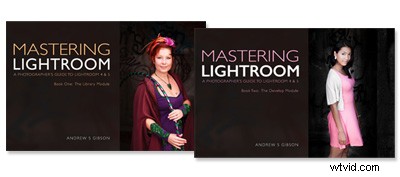
Maîtriser Lightroom :Livres 1 et 2
Les ebooks My Mastering Lightroom sont un guide complet sur l'utilisation des modules Bibliothèque et Développement de Lightroom. Écrits pour Lightroom 4 et 5, ils vous guident à travers chaque panneau des deux modules et vous montrent comment importer et organiser vos images, utiliser les collections et éditer vos photos de manière créative.
